Sådan sletter du data fra iPhone eller iPad med en ødelagt skærm

Har du brug for at slette data på iPhone med en ødelagt skærm? Læs denne artikel nu for at lære de nemme og påviste metoder!
Hvis du har ødelagt skærmen på din Apple iPhone og ikke kan få adgang til menuerne, har du stadig muligheder, hvis du ønsker at slette data fra enheden.
Selvom Apple iPhone- enheden er uimodståelig med hensyn til sit hardware, software, funktioner og sikkerhed, er den stadig ikke ubrydelig. Hvis enheden falder på gulvet med skærmen nedad, eller en skarp genstand rammer skærmen med høj effekt, vil skærmen simpelthen revne. Når der er en revne i displayet, vil berøringsskærmen ikke fungere. I sidste ende kan du ikke styre enheden ved hjælp af berøringsgestus.
I et sådant scenario, hvis du har brug for at slette enhedsopbevaringen for sikkerheds skyld, takket være, er der nogle metoder til at slette data på en iPhone uden at røre ved skærmen. Fortsæt med at læse for at lære tricks og tips til at slette data fra iPhone med en ødelagt skærm.
Læs også: Slet data fra Android med ødelagt skærm
Indhold
Årsager til at slette data på en iPhone/ iPad med en ødelagt skærm
Når iPhone- eller iPad-skærmen har revner, er der ikke andet valg end at sende den til et Apple-autoriseret servicecenter for at få skærmen udskiftet. Hvis du blot pakker iPhone eller iPad og efterlader den på servicecentret til reparation, risikerer du dine personlige og professionelle data. Fordi skærmen måske ikke virker, men enheden stadig er i god stand. Der er stadig lagrede data i den interne opbevaring, som enhver kan få adgang til, når servicecentret reparerer skærmen.
Der har været mange tilfælde, hvor hackere og ondskabsfulde personer har fået adgang til private data på iPhones og iPads, når ejerne sendte enhederne til reparation. Også, hver gang du efterlader din iPhone/iPad hos en anden i nogle dage, er det godt at slette enhedsdata for at beskytte dataprivacy. Du kan altid gendanne alle iPhone- og iPad-data, inklusive enheds- og netværksindstillinger fra den nyeste iCloud-sikkerhedskopi. Således må du kende alle metoder til at slette data på en iOS-enhed, når displayet ikke fungerer, iPhone er låst fast på låseskærmen, eller skærmen blot er ødelagt.
Læs også: iPhone eller iPad sidder fast på sort skærm & drejende hjul
Sådan sletter du data fra iPhone med en ødelagt skærm
Der er et par måder at slette data fra den interne opbevaring på iPhone med et ikke-fungerende eller ødelagt display. Find nedenfor dem, der er enkle og nemme at udføre:
Slet data på iPhone ved hjælp af iCloud
Hvis du har brugt din iPhone med en iCloud-konto, kan du muligvis logge ind på din iCloud-konto fra en webbrowser og slette telefonen med følgende trin. Denne metode fungerer kun, hvis du aktiverede Find My på din iPhone, før skærmen blev ødelagt ved et uheld. Her er hvad du skal gøre:
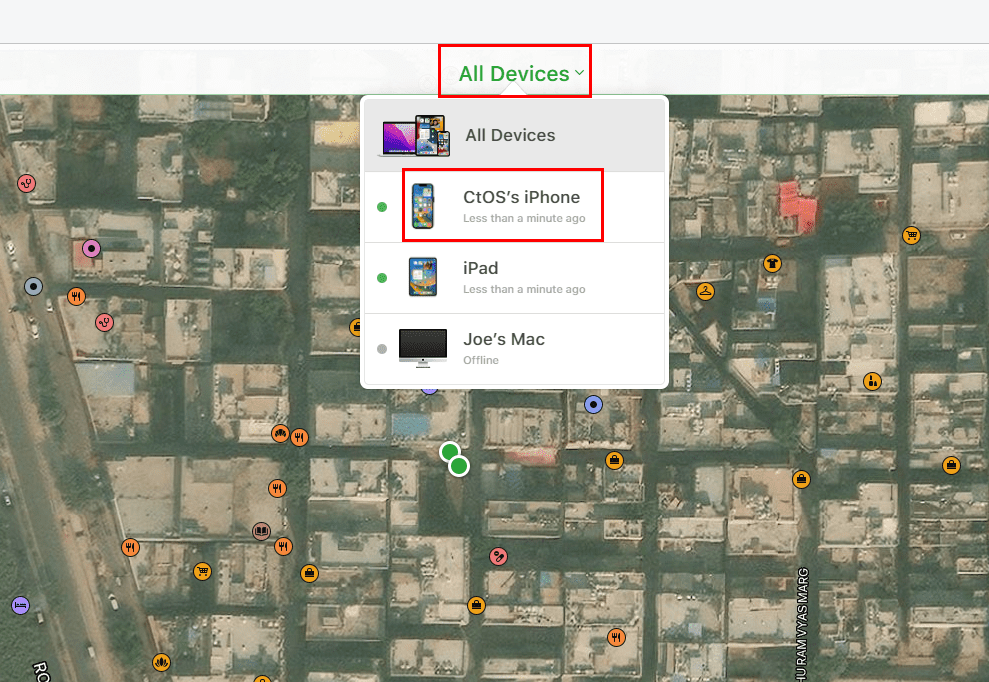
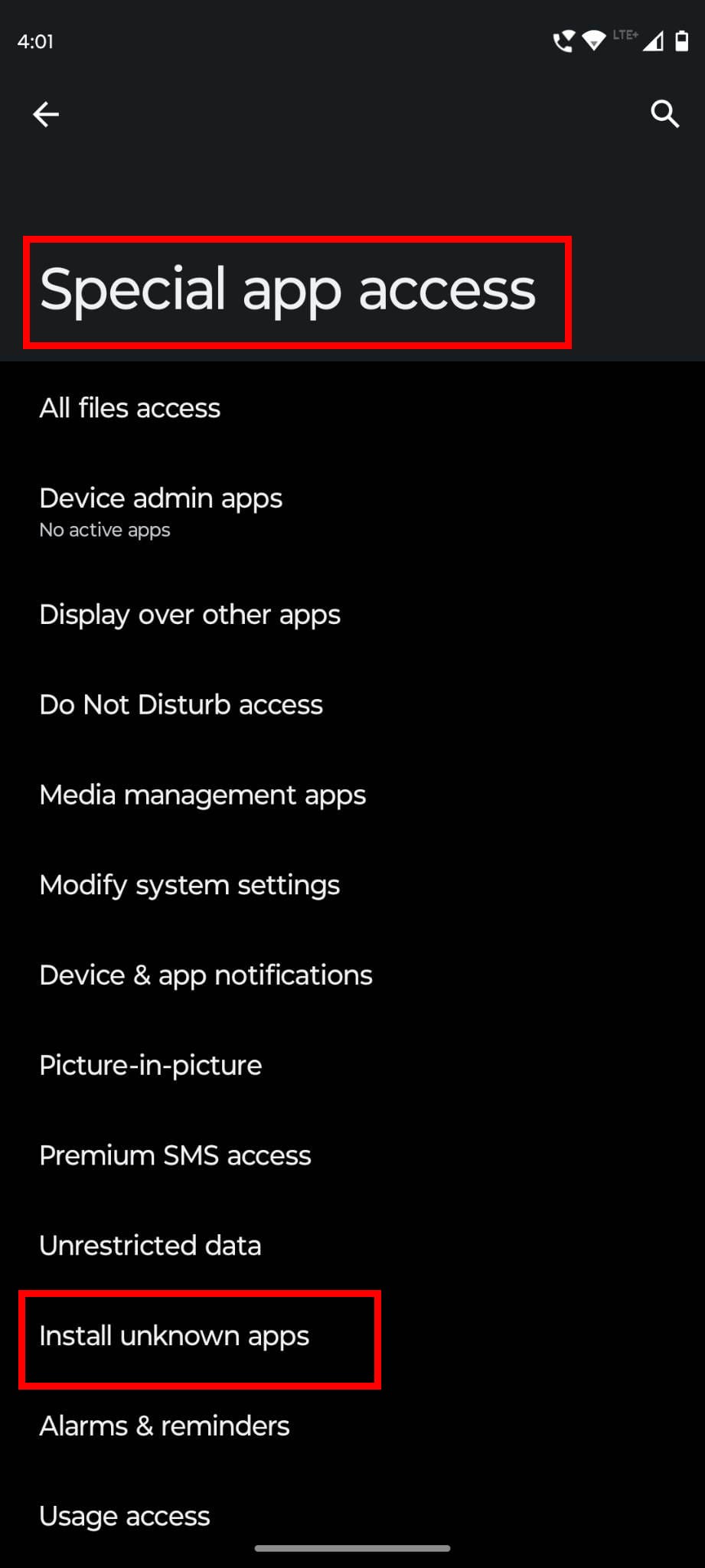
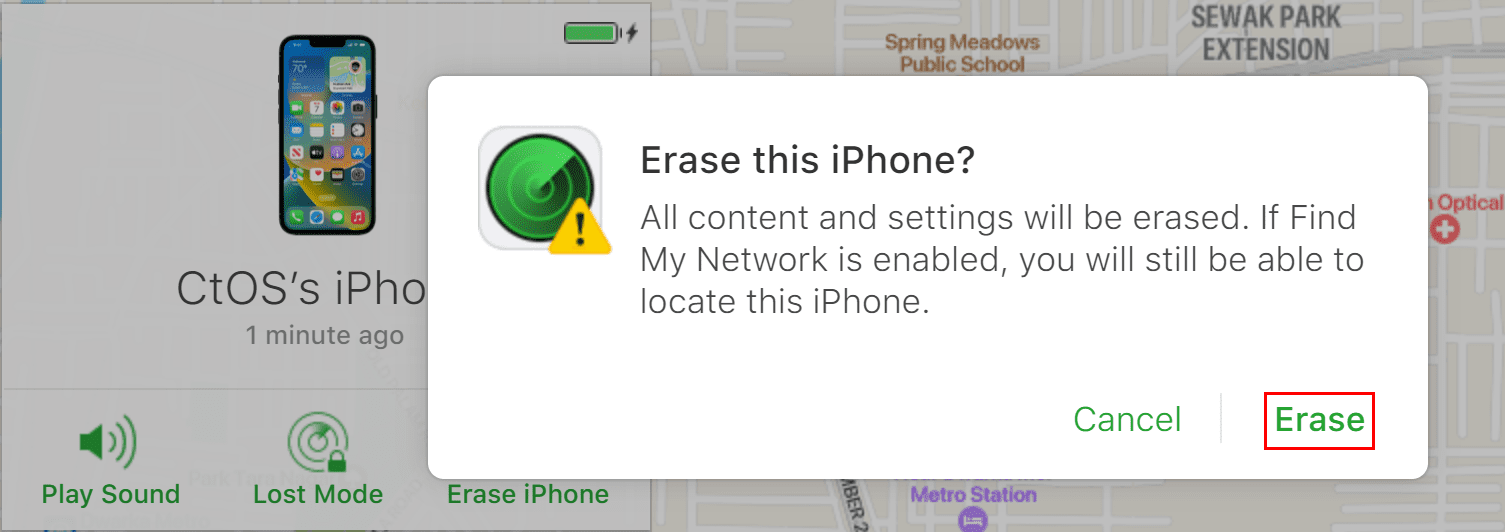
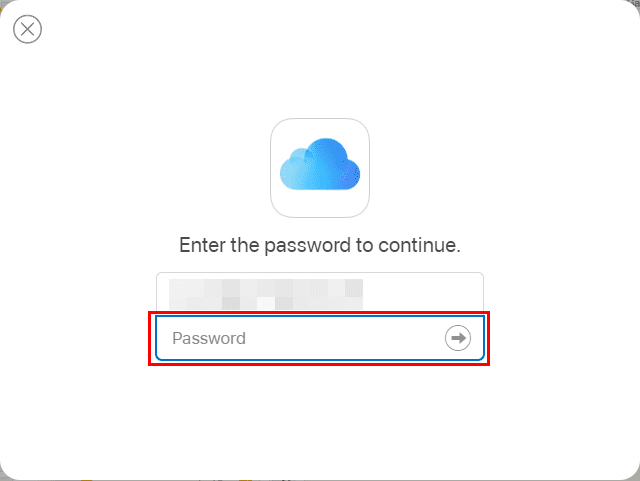
Det er det! iCloud sletter systemdata på iPhone på et par minutter. Du vil også se muligheden for at fjerne enheden fra din Apple-ID, når data sletningen er fuldført.
Slet systemdata på iPhone ved hjælp af recovery mode
Hvis du har en Windows PC eller Mac, kan du bruge disse enheder til at slette data på din iPhone. Her er, hvad du skal gøre:
iPhone recovery mode på Windows PC
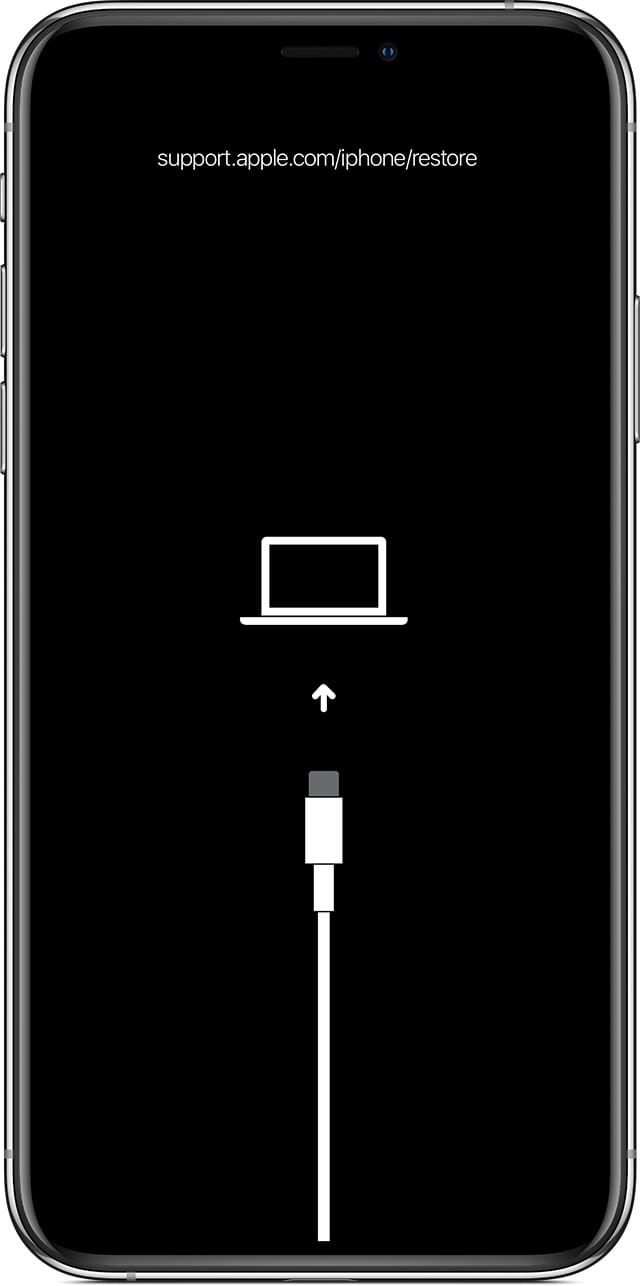
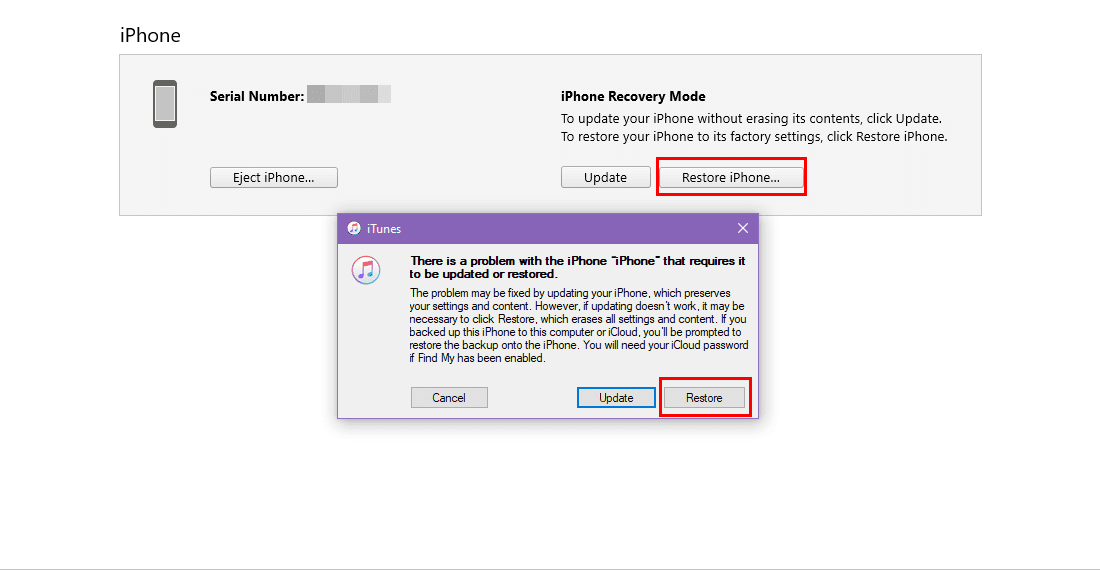
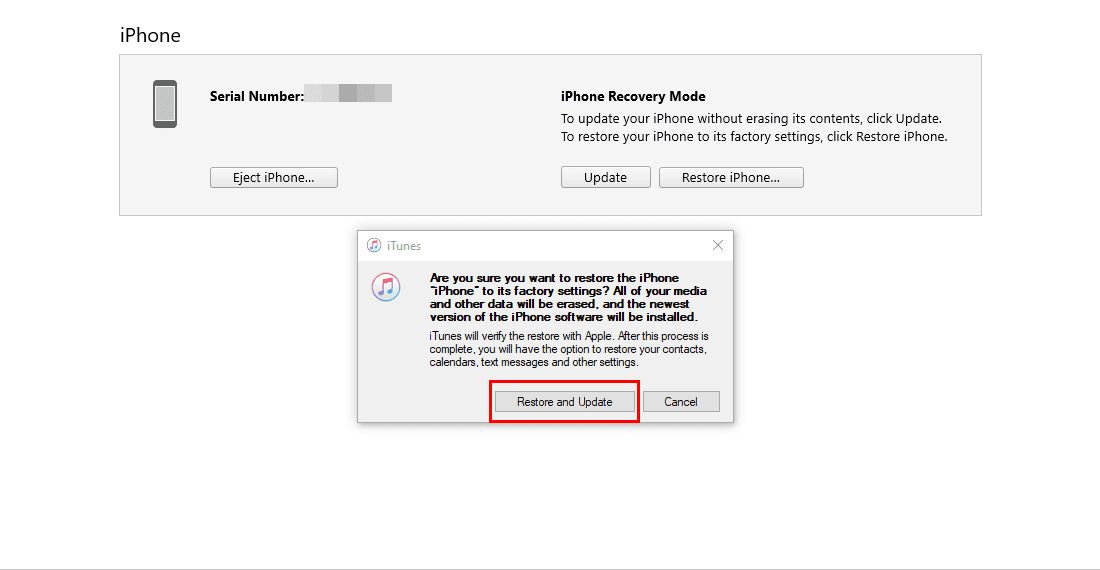
iPhone recovery mode på Mac
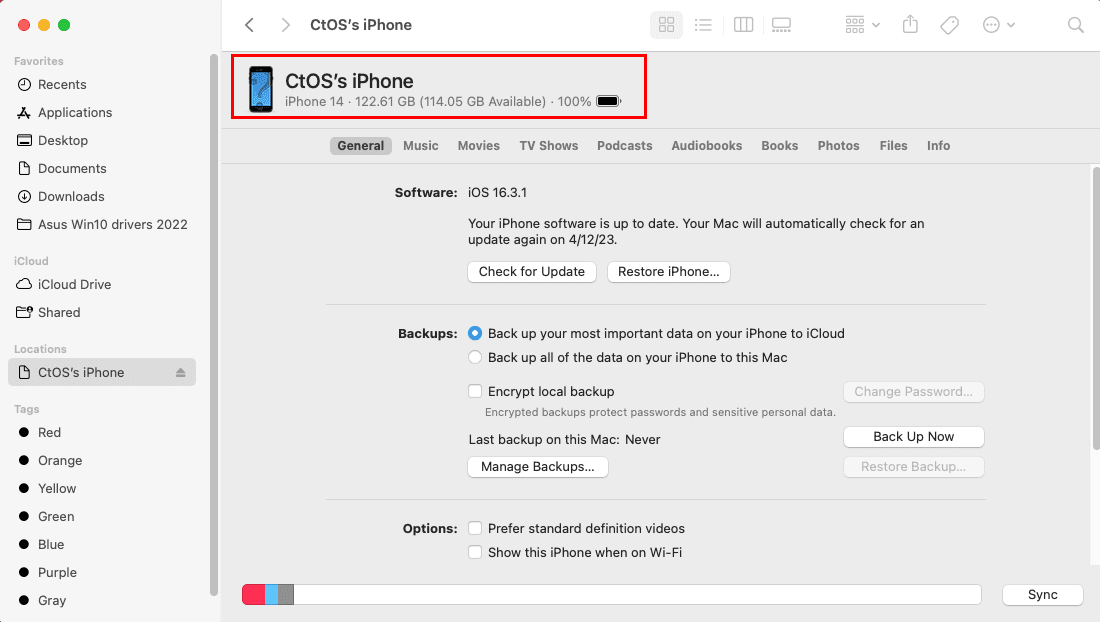
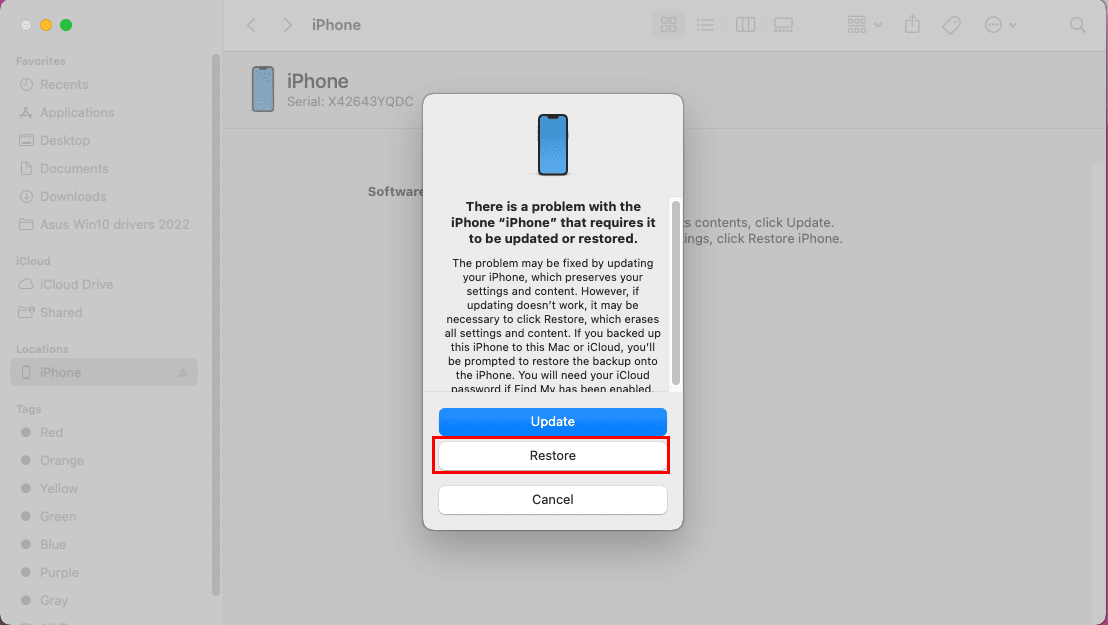
Sådan sletter du data på iPhone ved hjælp af Finder eller iTunes
Antag, at du ikke aktiverede Finder-appen på din iPhone. I dette tilfælde behøver du ikke længere at sætte enheden i recovery mode for at slette data på iPhone ved hjælp af iTunes (til Windows PC eller macOS Mojave eller tidligere) og Finder (macOS Catalina eller senere). Følg blot disse trin:
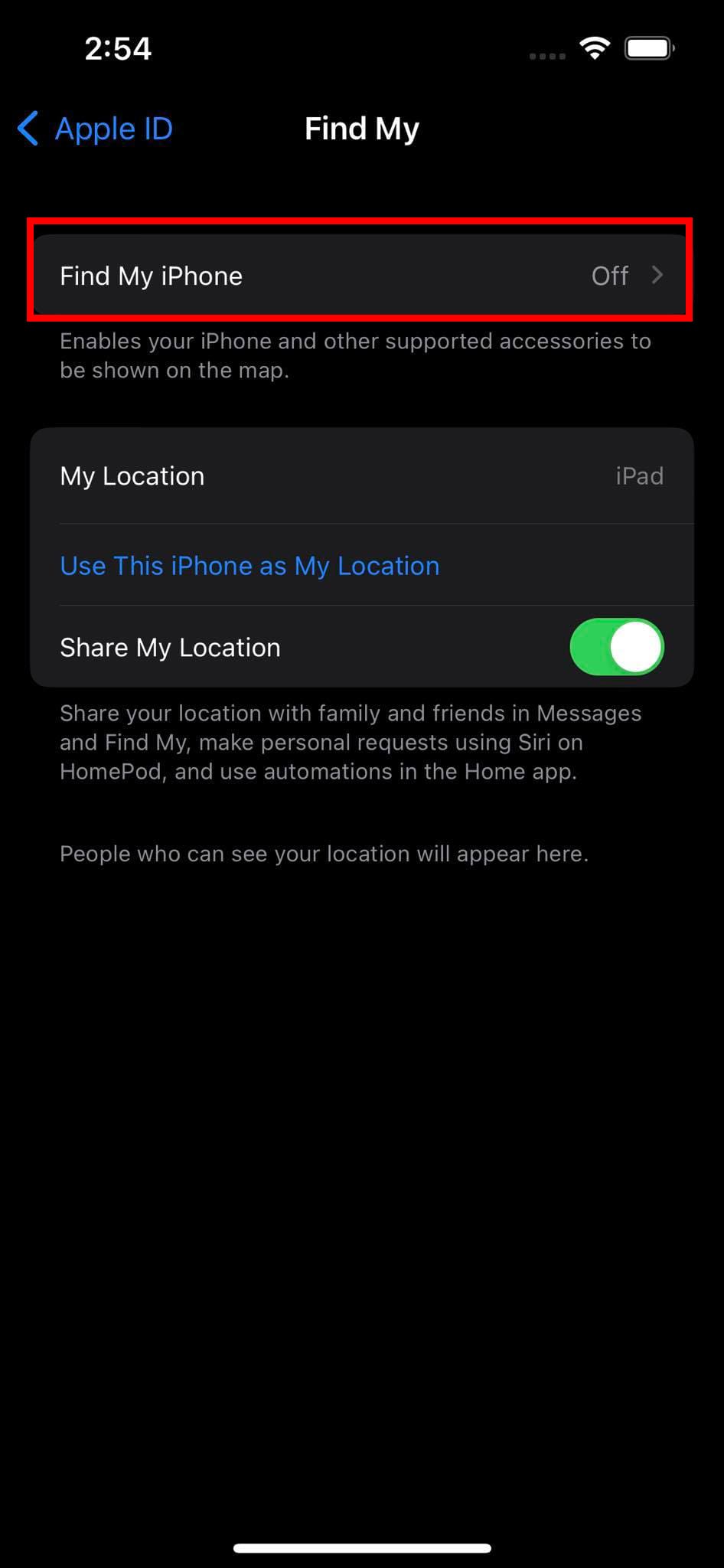
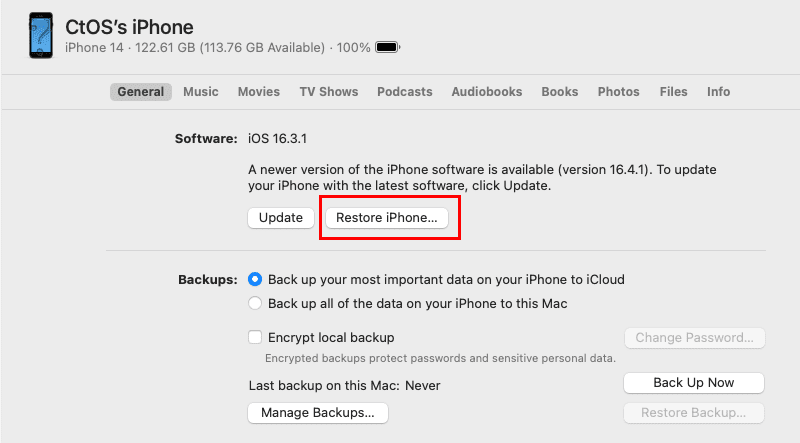
Læs også: iTunes: Ret iPhone eller iPad, der ikke genkendes i Windows 11
Sådan sletter du data fra iPad med en ødelagt skærm
Du kan også slette data på en iPad ved hjælp af de samme metoder, som er beskrevet ovenfor i iPhone-sektionen i denne artikel. Hvis du sletter iPad-data eksternt ved hjælp af iCloud eller en computer, skal du følge de samme trin, som er nævnt i de følgende fejlfindingprocesser ovenfor:
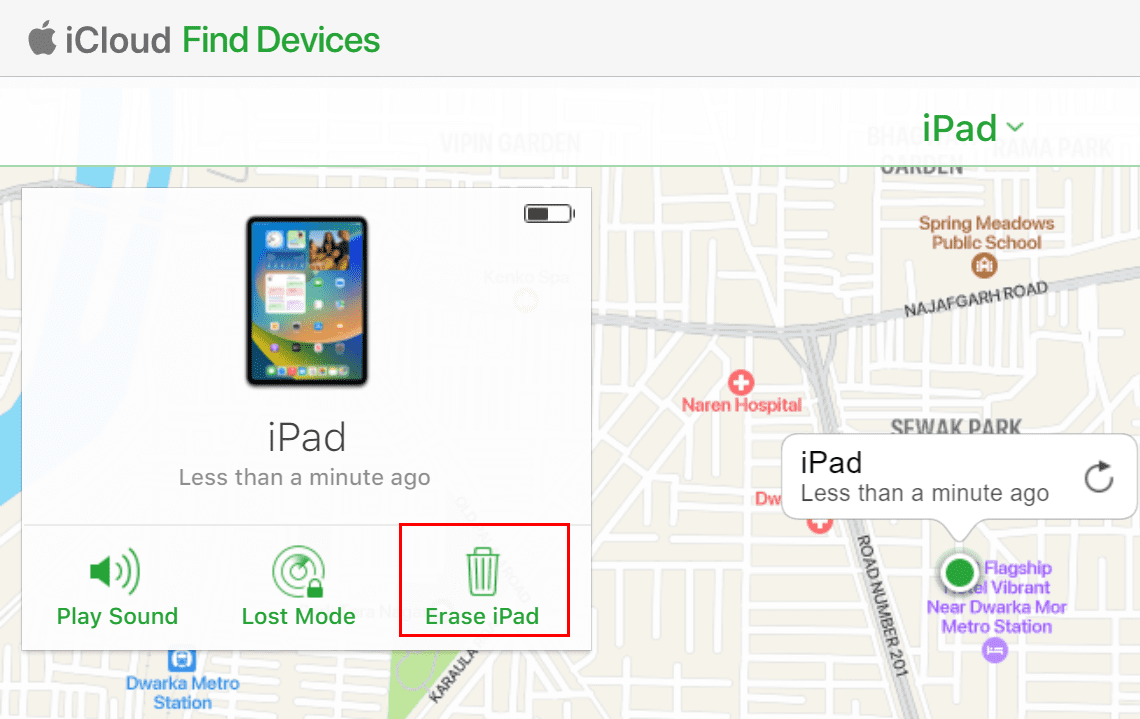
Derudover, føl dig fri til at forbinde iPad med en Windows PC med den nyeste iTunes-app eller en MacBook. Sæt derefter iPad i recovery mode for at bruge iTunes eller Finder til at slette data på iPad. Her er hvordan du kan gå til recovery-skærmen på iPad:
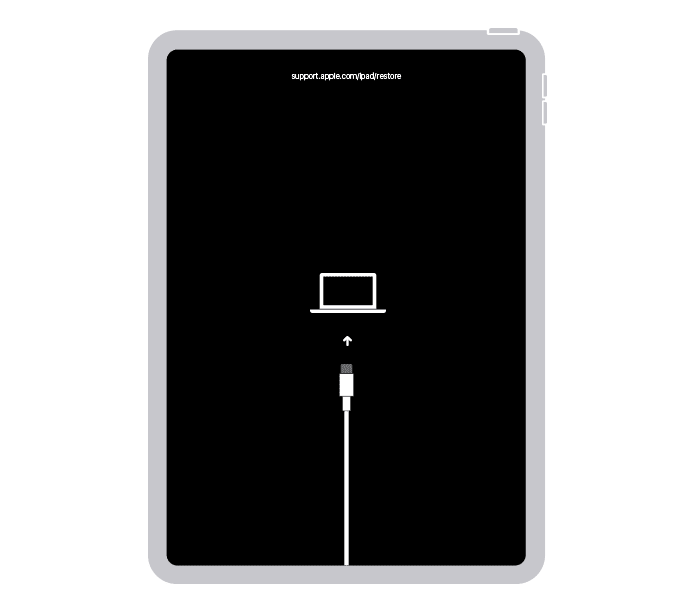
Slet data på iPhone med en ødelagt skærm: Afsluttende ord
Det er stort set alt om at slette de interne lagringsdata fra iPhone eller iPad, når der er en revne på skærmen, og berøringsskærmen ikke reagerer. Vælg den metode, der passer til din situation med en ødelagt eller ukontrollerbar iPhone/iPad, og prøv metoden. Lad mig vide, om metoden virkede for dig ved at kommentere nedenfor. Også, hvis du kender en anden intuitiv måde at slette systemdata på iPhone, tøv ikke med at fortælle os det.
Næste skridt, fix iPhone eller iPad, der sidder fast eller er låst fast.
For at løse video lag problemer på Windows 11, opdater dine grafikdrivere til den nyeste version og deaktiver hardwareacceleration.
Vi har brugt lidt tid med Galaxy Tab S9 Ultra, og den er den perfekte tablet til at parre med din Windows PC eller Galaxy S23.
Lær hvordan du fremhæver tekst med farve i Google Slides appen med denne trin-for-trin vejledning til mobil og desktop.
Mange nyhedsartikler nævner det "mørke web", men meget få diskuterer faktisk, hvordan man får adgang til det. Dette skyldes hovedsageligt, at mange af de hjemmesider, der findes der, huser ulovligt indhold.
Indstil timere til Android-apps og hold brugen under kontrol, især når du har vigtigt arbejde, der skal gøres.
At vide, hvordan man ændrer privatlivsindstillingerne på Facebook på en telefon eller tablet, gør det lettere at administrere din konto.
Lær alt om PIP-tilstand i Google Chrome, og hvordan du aktiverer det for at se videoer i et lille billede-i-billede-vindue, ligesom du kan på dit TV.
Hav det sjovt i dine Zoom-møder med nogle sjove filtre, du kan prøve. Tilføj en halo eller se ud som en enhjørning i dine Zoom-møder med disse sjove filtre.
Opdag hvordan du nemt og hurtigt kan aktivere mørk tilstand for Skype på din Windows 11 computer på mindre end et minut.
Så, du har fået fat i denne slanke og kraftfulde enhed, og det er stort set alt, hvad du har drømt om, ikke? Men selv de bedste gadgets har brug for en pause.







